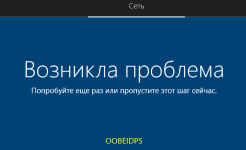-
#1
Доброго времени суток! При установке windows 10 на этапе настройки сети возникает ошибка OOBEIDPS
Возникла проблема
Попробуйте еще раз или пропустите этот шаг сейчас
OOBEIDPS
Если ошибку проигнорировать и пропустить то все работает, но хочется понять почему возникает. Подскажите в чем может быть причина ?
-
#4
нажмите пропустить и всего делов если это первая установка, потом обновитесь
Да я так и сделал.
Нашел еще способы решения ошибки OOBEIDPS
1. Вариант
Попробовать установить новую версию поверх старой (выполнить обновление), запустив установщик setup.exe
2. Вариант
Сразу после появления экрана OOBE(при любом типе ошибки), нажмите Shift+F10 и выполните в открывшейся командной строке такие команды:
Код:
net user Администратор /active:yes
cd oobe
msoobe.exeЖдем минут 10-15
Microsoft, the giant software company, accompanies its users through several setup functions by providing Windows Out-Of-Box Experience (in short OOBE) process. But in certain cases, people encounter various issues including OOBEIDPS Error in Windows 10. It occurs on a network when re-installing the operating system fails.
The process gets stuck in the middle and after some time, it loops back straight to the region selection screen. So, in this article, we will try out a few simple and effective solutions to bypass this problem. The OOBEIDPS Error shows the message – Something went wrong – But you can try again!
Here is how to Fix OOBEIDPS Error in Windows 10 –
1] Perform a Sysprep
As mentioned above, OOBEIDPS Error in Windows 10 continues to occur even after trying the procedure again and again. The OOBE always throws back to the Region selection screen and asks users to start from scratch. Here, comes a small effective workaround that worked for many users is to execute a Sysprep and this is how you accomplish the task –
- Once the Region selection screen comes into view, press Shift + F10 keys altogether. This would open the Command Prompt window.
- Insert the below-given command and hit Enter –
%windir%\System32\Sysprep\sysprep.exe /oobe /reboot
- Executing this command empties current GUIDs and SIDs, restarts Windows 10 PC and lastly, runs OOBE again.
- It takes a minute or so to complete things and resolved several setting up Windows issues including OOBEIDPS Error in Windows 10.
2] Use Try Again button to fix OOBEIDPS Error in Windows 10
The continuous showing of the error “Something went wrong” can be resolved by trying to attempt it again. Once the screen displays the Try Again button, click it and the OOBE process should proceed without any further complications.
3] Force Shut Down the Computer
Sometimes, while choosing the Skip button, users also experience circling dots whirl for a longer time than expected when an error appears. This is the situation when you should shut down the computer forcefully. Keep a hold on the Power button for a while turn the system turns off completely. Wait for a while and then again turn it on. This would resume the OOBE process and will be finished as it is expected.
If you have some more tips to resolve the issue, please drop them in the comments section.
Recommended Solution
The following solution is recommended by Dave Cole based on the MS Support staff answer. According to the workaround, you need to do a System Reset Update using below instructions –
- Press and hold the power for 20 seconds.
- Do NOT let go when you see the “Slide to shut down your PC” message.
- Do NOT slide to shutdown.
- Do continue to hold down the power button.
- After a bit, the screen will go black and then the simple windows logo (4 white squares) will appear.
- When you see the logo, you can let go.
From here, just follow the prompts, and the OOBEIDPS will no longer not occur.
Methods:
1] Perform a Sysprep
2] Use Try Again button to fix OOBEIDPS Error in Windows 10
3] Force Shut Down the Computer
That’s all!!!
Source – Microsoft help.
Repair any Windows problems such as Blue/Black Screen, DLL, Exe, application, Regisrty error and quickly recover system from issues using Reimage.
-
#1
Доброго времени суток! При установке windows 10 на этапе настройки сети возникает ошибка OOBEIDPS
Возникла проблема
Попробуйте еще раз или пропустите этот шаг сейчас
OOBEIDPS
Если ошибку проигнорировать и пропустить то все работает, но хочется понять почему возникает. Подскажите в чем может быть причина ?
-
#4
нажмите пропустить и всего делов если это первая установка, потом обновитесь
Да я так и сделал.
Нашел еще способы решения ошибки OOBEIDPS
1. Вариант
Попробовать установить новую версию поверх старой (выполнить обновление), запустив установщик setup.exe
2. Вариант
Сразу после появления экрана OOBE(при любом типе ошибки), нажмите Shift+F10 и выполните в открывшейся командной строке такие команды:
Код:
net user Администратор /active:yes
cd oobe
msoobe.exeЖдем минут 10-15
Чтобы протестировать очередную инсайдерскую сборку Windows 10, совсем необязательно устанавливать ее непосредственно на «железо», для этого есть Oracle VM VirtualBox, VMware Workstation и другие гипервизоры. И всё бы хорошо, если бы при установке последних сборок Windows 10 пользователи не стали сталкиваться со странными ошибками OOBEKEYBOARD, OOBEREGION, OOBELOCAL и им подобными.
Проявляется ошибка тем, что в определенный момент настройки уже практически установленной системы на экране появляется сообщение «Возникла проблема. Попробуйте еще раз или пропустите этот шаг» с указанием типа сбоя. Например, ошибка OOBELOCAL появляется после выбора пользователем региона. Столкнувшись с ошибкой, вы можете пропустить конкретный шаг по настройке, но это далеко не всегда срабатывает.
За одной ошибкой OOBE появляется вторая, за ней следующая и так далее, а в результате вас перебрасывает к настройкам региона и всё повторяется сызнова. Со стороны Microsoft по этому поводу пока что не поступало ни одного внятного ответа и вообще точно не ясно, виновата здесь Microsoft или Oracle, но судя по тому, что с ошибками OOBE приходилось сталкиваться пользователям при установке Windows на VMware Workstation, накосячила всё же Microsoft.
Как обойти экран OOBE
На данный момент мы можем предложить вам два решения проблемы. Поскольку ошибка возникает при чистой установке из образа ISO, следует изменить тактику и попробовать установить новую версию поверх старой, то есть выполнить обновление, запустив установщик setup.exe из работающей системы.
Процедура обновления займет достаточно много времени и это самый большой минус этого способа, к тому же нет полной гарантии, что всё пройдет гладко и вам не придется столкнуться с какой-нибудь другой ошибкой.
Второй способ менее энергозатратный и на наш взгляд более универсальный.
Он предполагает активацию встроенной учетной записи администратора с последующим сбросом локальных настроек встроенной утилитой msoobe. На нём мы остановимся более подробно. Сразу после появления экрана OOBE (при любом типе ошибки), нажмите Shift + F10 и выполните в открывшейся командной строке такие команды:
net user Администратор /active:yes cd oobe msoobe.exe
Первая команда активирует встроенную учетную запись администратора, второй командой переходим в расположение каталога oobe в system32, третьей командой запускаем утилиту сброса локальных настроек msoobe.exe. При этом на экране появляется сопровождаемое анимацией из вращающихся точек сообщение «Подождите».
Ждем минут 15-20 и, если виртуальная машина не перезагружается сама, перезагружаем её в принудительном режиме. При следующей загрузке на экране может появиться сообщение «Неверное имя пользователя или пароль», игнорируем его и жмем «OK» и наконец-то попадаем на стандартный экран входа в систему, с которого входим в Windows, используя активированную встроенную учетную запись администратора.
Существует также еще один способ, который по идее должен помочь обойти экран OOBE. Заключается он в создании и интеграции файлов ответов, позволяющих полностью автоматизировать установку Windows. Но он настолько утомительный (вам пришлось бы устанавливать ADK и перепаковать ISO-образ с системой), что мы даже не стали его тестировать. Если кто-то из наших читателей понимает, о чём идет речь и готов потратить свое время на проведение подобных экспериментов, оставляйте ваши комментарии, нам тоже будет интересно.
Загрузка…
Ошибки экрана OOBE при первой настройке Windows 10 и как их устранить
Чтобы протестировать очередную инсайдерскую сборку Windows 10, совсем необязательно устанавливать ее непосредственно на «железо», для этого есть Oracle VM VirtualBox, VMware Workstation и другие гипервизоры. И всё бы хорошо, если бы при установке последних сборок Windows 10 пользователи не стали сталкиваться со странными ошибками OOBEKEYBOARD, OOBEREGION, OOBELOCAL и им подобными.
Проявляется ошибка тем, что в определенный момент настройки уже практически установленной системы на экране появляется сообщение «Возникла проблема. Попробуйте еще раз или пропустите этот шаг» с указанием типа сбоя. Например, ошибка OOBELOCAL появляется после выбора пользователем региона. Столкнувшись с ошибкой, вы можете пропустить конкретный шаг по настройке, но это далеко не всегда срабатывает.
За одной ошибкой OOBE появляется вторая, за ней следующая и так далее, а в результате вас перебрасывает к настройкам региона и всё повторяется сызнова. Со стороны Microsoft по этому поводу пока что не поступало ни одного внятного ответа и вообще точно не ясно, виновата здесь Microsoft или Oracle, но судя по тому, что с ошибками OOBE приходилось сталкиваться пользователям при установке Windows на VMware Workstation, накосячила всё же Microsoft.
Как обойти экран OOBE
На данный момент мы можем предложить вам два решения проблемы. Поскольку ошибка возникает при чистой установке из образа ISO, следует изменить тактику и попробовать установить новую версию поверх старой, то есть выполнить обновление, запустив установщик setup.exe из работающей системы.
Процедура обновления займет достаточно много времени и это самый большой минус этого способа, к тому же нет полной гарантии, что всё пройдет гладко и вам не придется столкнуться с какой-нибудь другой ошибкой.
Второй способ менее энергозатратный и на наш взгляд более универсальный.
Он предполагает активацию встроенной учетной записи администратора с последующим сбросом локальных настроек встроенной утилитой msoobe. На нём мы остановимся более подробно. Сразу после появления экрана OOBE(при любом типе ошибки), нажмите Shift+F10 и выполните в открывшейся командной строке такие команды:
net user Администратор /active:yes
cd oobe
msoobe.exe
Первая команда активирует встроенную учетную запись администратора, второй командой переходим в расположение каталога oobe в system32, третьей командой запускаем утилиту сброса локальных настроек msoobe.exe. При этом на экране появляется сопровождаемое анимацией из вращающихся точек сообщение**«Подождите»**.
Ждем минут 15-20 и,если виртуальная машина не перезагружается сама, перезагружаем её в принудительном режиме. При следующей загрузке на экране может появиться сообщение «Неверное имя пользователя или пароль», игнорируем его и жмем «OK» и наконец-то попадаем на стандартный экран входа в систему, с которого входим в Windows, используя активированную встроенную учетную запись администратора.
Существует также еще один способ, который по идее должен помочь обойти экран OOBE. Заключается он в создании и интеграции файлов ответов, позволяющих полностью автоматизировать установку Windows. Но он настолько утомительный(вам пришлось бы устанавливать ADK и перепаковать ISO-образ с системой), что мы даже не стали его тестировать. Если кто-то из наших читателей понимает, о чём идет речь и готов потратить свое время на проведение подобных экспериментов, оставляйте ваши комментарии, нам тоже будет интересно.
OOBE
Windows 10
VirtualBox
VMware Workstation
Microsoft, the giant software company, accompanies its users through several setup functions by providing Windows Out-Of-Box Experience (in short OOBE) process. But in certain cases, people encounter various issues including OOBEIDPS Error in Windows 10. It occurs on a network when re-installing the operating system fails.
The process gets stuck in the middle and after some time, it loops back straight to the region selection screen. So, in this article, we will try out a few simple and effective solutions to bypass this problem. The OOBEIDPS Error shows the message – Something went wrong – But you can try again!
Here is how to Fix OOBEIDPS Error in Windows 10 –
1] Perform a Sysprep
As mentioned above, OOBEIDPS Error in Windows 10 continues to occur even after trying the procedure again and again. The OOBE always throws back to the Region selection screen and asks users to start from scratch. Here, comes a small effective workaround that worked for many users is to execute a Sysprep and this is how you accomplish the task –
- Once the Region selection screen comes into view, press Shift + F10 keys altogether. This would open the Command Prompt window.
- Insert the below-given command and hit Enter –
%windir%System32Sysprepsysprep.exe /oobe /reboot
- Executing this command empties current GUIDs and SIDs, restarts Windows 10 PC and lastly, runs OOBE again.
- It takes a minute or so to complete things and resolved several setting up Windows issues including OOBEIDPS Error in Windows 10.
2] Use Try Again button to fix OOBEIDPS Error in Windows 10
The continuous showing of the error “Something went wrong” can be resolved by trying to attempt it again. Once the screen displays the Try Again button, click it and the OOBE process should proceed without any further complications.
3] Force Shut Down the Computer
Sometimes, while choosing the Skip button, users also experience circling dots whirl for a longer time than expected when an error appears. This is the situation when you should shut down the computer forcefully. Keep a hold on the Power button for a while turn the system turns off completely. Wait for a while and then again turn it on. This would resume the OOBE process and will be finished as it is expected.
If you have some more tips to resolve the issue, please drop them in the comments section.
Recommended Solution
The following solution is recommended by Dave Cole based on the MS Support staff answer. According to the workaround, you need to do a System Reset Update using below instructions –
- Press and hold the power for 20 seconds.
- Do NOT let go when you see the “Slide to shut down your PC” message.
- Do NOT slide to shutdown.
- Do continue to hold down the power button.
- After a bit, the screen will go black and then the simple windows logo (4 white squares) will appear.
- When you see the logo, you can let go.
From here, just follow the prompts, and the OOBEIDPS will no longer not occur.
Methods:
1] Perform a Sysprep
2] Use Try Again button to fix OOBEIDPS Error in Windows 10
3] Force Shut Down the Computer
That’s all!!!
Source – Microsoft help.
Repair any Windows problems such as Blue/Black Screen, DLL, Exe, application, Regisrty error and quickly recover system from issues using Reimage.
- Remove From My Forums
-
Question
-
Hey guys,
We are getting below error message when trying to provision a Windows 10 machine using Windows Autopilot while the machine is on the intranet. If the machine is on the internet, Autopilot provisions the machine successfully.
We have configured OKTA as our identity provider. I get the above error message once I enter my email ID and hit Next. I never get prompted for password. I believe it is because OKTA is trying to SSO me in since the auth request is coming from Intranet.
I am trying to get a confirmation from our OKTA POC as well.Has anyone run into this and actually managed to resolve it? I am wondering if this is happening for other identity providers as well. Any troubleshooting help or guidance is appreciated.
This issue is also mentioned in the below technet forum, but it doesnt have a solution.
https://social.technet.microsoft.com/Forums/en-US/cf198a1b-61c3-4edf-ac04-d5e9b8499488/autopilot-failing-on-user-credentials?forum=win10itprosetup
There doesnt seem to be any relevant entries in event viewer that can help troubleshoot as well.
Thanks,
-Sneh
Answers
-
Hi Carl,
I managed to resolve my issue. Apparently, we were using an IWA (Integrated Windows Authentication) proxy that was using certificate issued by our internal CA. This was done to improve OKTA SSO experience for internal employees. Since new devices being provisioned
with autopilot didn’t trust certs issued by our internal CA, the IWA server was terminating connection, and autopilot process was timing out with the above error message.To fix, we replaced the cert used on IWA server with a cert issued from public CA. Hope this fixes your issue as well.
Thanks,
-Sneh
-
Marked as answer by
Tuesday, March 5, 2019 6:57 PM
-
Edited by
sneh555
Tuesday, March 5, 2019 7:00 PM
-
Marked as answer by
Search code, repositories, users, issues, pull requests…
Provide feedback
Saved searches
Use saved searches to filter your results more quickly
Sign up
Чтобы протестировать очередную инсайдерскую сборку Windows 10, совсем необязательно устанавливать ее непосредственно на «железо», для этого есть Oracle VM VirtualBox, VMware Workstation и другие гипервизоры. И всё бы хорошо, если бы при установке последних сборок Windows 10 пользователи не стали сталкиваться со странными ошибками OOBEKEYBOARD, OOBEREGION, OOBELOCAL и им подобными.
Проявляется ошибка тем, что в определенный момент настройки уже практически установленной системы на экране появляется сообщение «Возникла проблема. Попробуйте еще раз или пропустите этот шаг» с указанием типа сбоя. Например, ошибка OOBELOCAL появляется после выбора пользователем региона. Столкнувшись с ошибкой, вы можете пропустить конкретный шаг по настройке, но это далеко не всегда срабатывает.
За одной ошибкой OOBE появляется вторая, за ней следующая и так далее, а в результате вас перебрасывает к настройкам региона и всё повторяется сызнова. Со стороны Microsoft по этому поводу пока что не поступало ни одного внятного ответа и вообще точно не ясно, виновата здесь Microsoft или Oracle, но судя по тому, что с ошибками OOBE приходилось сталкиваться пользователям при установке Windows на VMware Workstation, накосячила всё же Microsoft.
Как обойти экран OOBE
На данный момент мы можем предложить вам два решения проблемы. Поскольку ошибка возникает при чистой установке из образа ISO, следует изменить тактику и попробовать установить новую версию поверх старой, то есть выполнить обновление, запустив установщик setup.exe из работающей системы.
Процедура обновления займет достаточно много времени и это самый большой минус этого способа, к тому же нет полной гарантии, что всё пройдет гладко и вам не придется столкнуться с какой-нибудь другой ошибкой.
Второй способ менее энергозатратный и на наш взгляд более универсальный.
Он предполагает активацию встроенной учетной записи администратора с последующим сбросом локальных настроек встроенной утилитой msoobe. На нём мы остановимся более подробно. Сразу после появления экрана OOBE (при любом типе ошибки), нажмите Shift + F10 и выполните в открывшейся командной строке такие команды:
net user Администратор /active:yes cd oobe msoobe.exe
Первая команда активирует встроенную учетную запись администратора, второй командой переходим в расположение каталога oobe в system32, третьей командой запускаем утилиту сброса локальных настроек msoobe.exe. При этом на экране появляется сопровождаемое анимацией из вращающихся точек сообщение «Подождите».
Ждем минут 15-20 и, если виртуальная машина не перезагружается сама, перезагружаем её в принудительном режиме. При следующей загрузке на экране может появиться сообщение «Неверное имя пользователя или пароль», игнорируем его и жмем «OK» и наконец-то попадаем на стандартный экран входа в систему, с которого входим в Windows, используя активированную встроенную учетную запись администратора.
Существует также еще один способ, который по идее должен помочь обойти экран OOBE. Заключается он в создании и интеграции файлов ответов, позволяющих полностью автоматизировать установку Windows. Но он настолько утомительный (вам пришлось бы устанавливать ADK и перепаковать ISO-образ с системой), что мы даже не стали его тестировать. Если кто-то из наших читателей понимает, о чём идет речь и готов потратить свое время на проведение подобных экспериментов, оставляйте ваши комментарии, нам тоже будет интересно.
Загрузка…